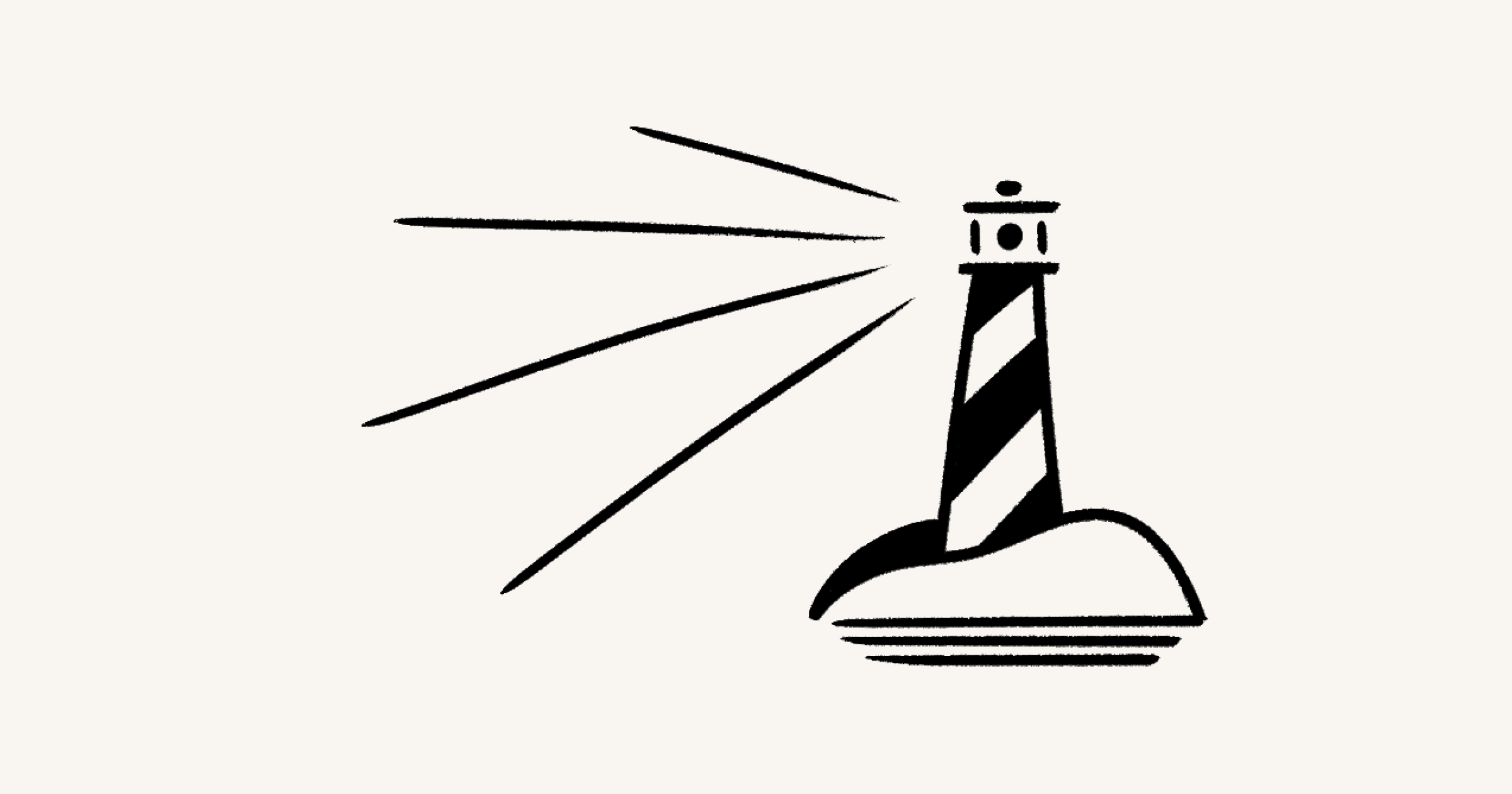Configuración personalizada de retención de datos
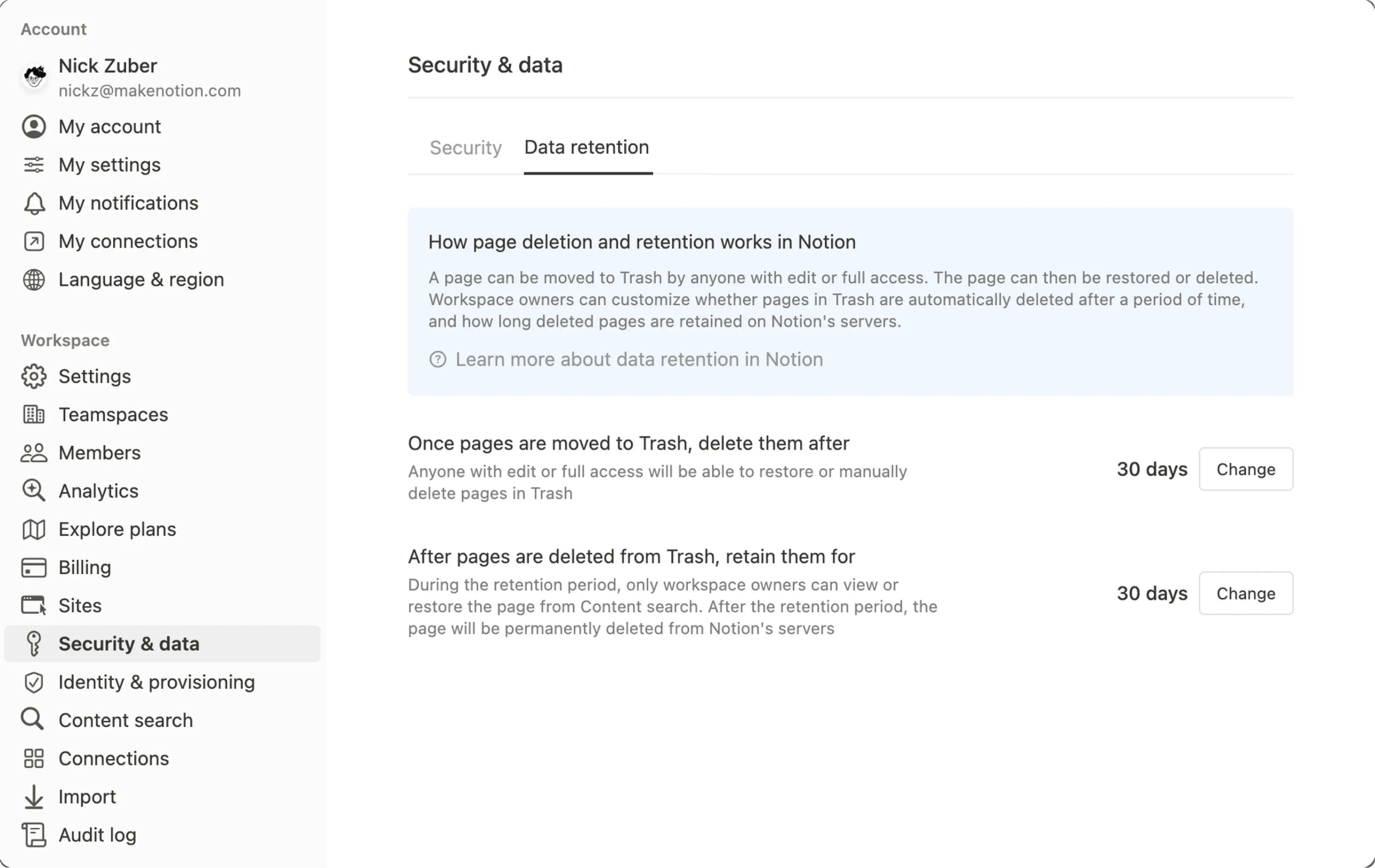
Los propietarios de espacios de trabajo del Plan Enterprise tienen control sobre cuándo se eliminan las páginas de los usuarios de la Papelera y cuánto tiempo más se pueden conservar después 🗑️.

Nota: esta función solo está disponible para los usuarios del plan Enterprise.
Los usuarios pueden eliminar cualquier página a la que tengan acceso completo o de edición. También pueden restaurar o borrar esas páginas de la Papelera.
Como propietario de un espacio de trabajo de un Plan Enterprise, puedes decidir cuánto tiempo permanece una página en la Papelera antes de que se elimine permanentemente, y los usuarios ya no puedan acceder a ella. Sigue estos pasos:
Ve a
Configuraciónen la barra lateral.Selecciona
Seguridad.Abre la pestaña
Conservación de datos.En la configuración actual podrás ver cuándo se eliminarán las páginas de la Papelera. De forma predeterminada, es de 30 días. Selecciona
Cambiarpara personalizarlo.Puedes establecer un período de tiempo personalizado entre un día y 10 años. Este período de tiempo se puede establecer en días o años.
Al terminar, selecciona
Guardar.
Cuando los usuarios de tu espacio de trabajo vayan a la Papelera, en la barra lateral, podrán ver cuánto tiempo tienen las páginas antes de que se eliminen de la Papelera.
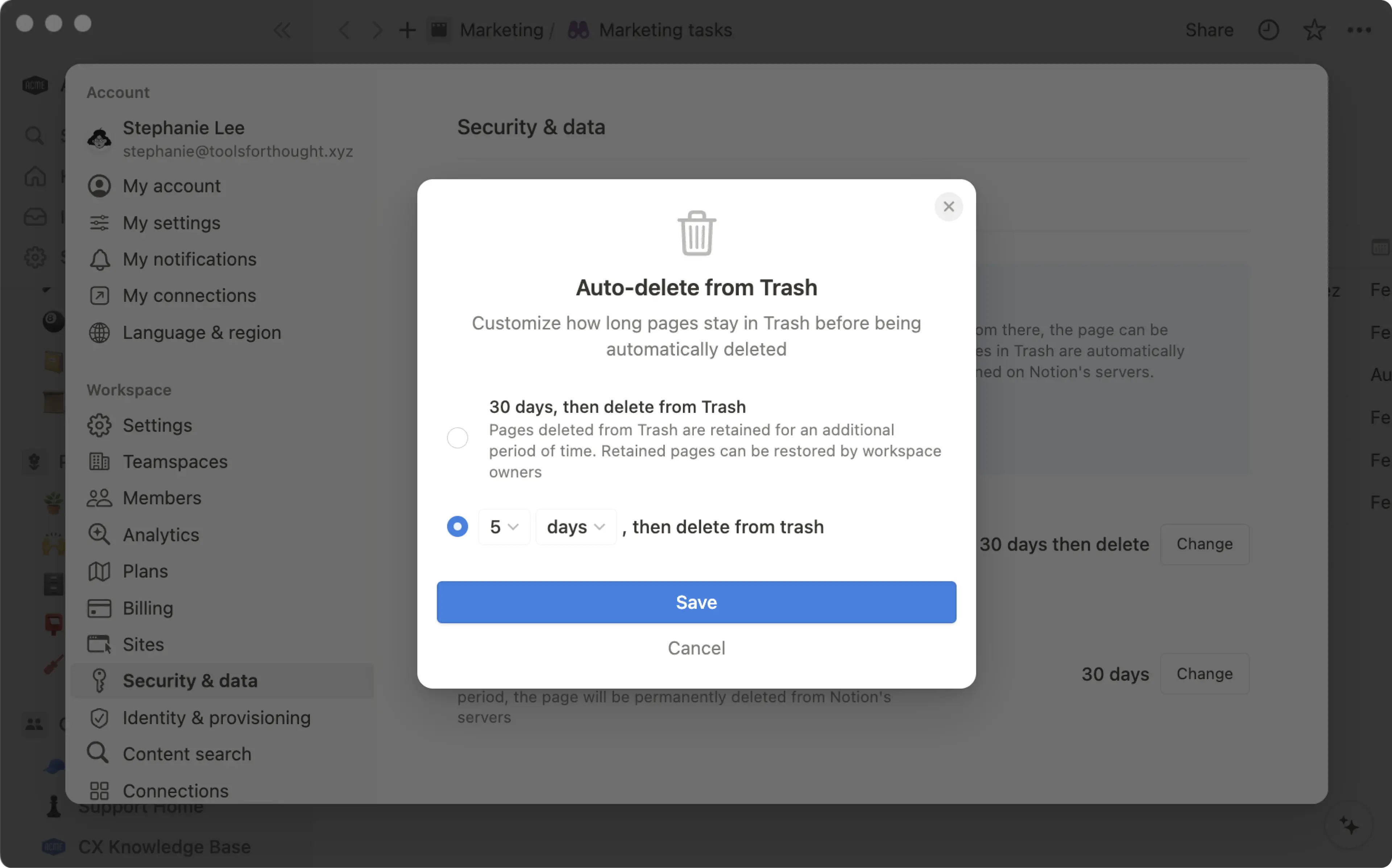
Solo los propietarios del espacio de trabajo en planes Enterprise pueden ver y restaurar páginas después de que se eliminen definitivamente de la Papelera. Para establecer la duración de este período de conservación, haz lo siguiente:
Ve a
Configuraciónen la barra lateral.Selecciona
Seguridad.Abre la pestaña
Conservación de datos.En la configuración actual podrás ver por cuánto tiempo se conservarán las páginas. De forma predeterminada, es de 30 días. Selecciona
Cambiarpara personalizarlo.Puedes establecer un período de tiempo personalizado entre un día y 10 años. Este período de tiempo se puede establecer en días o años.
Al terminar, selecciona
Guardar.

Nota: Una vez que elimines una página de forma permanente o automáticamente después del período de retención, los propietarios del espacio de trabajo tampoco podrán acceder a ella ni restaurarla.
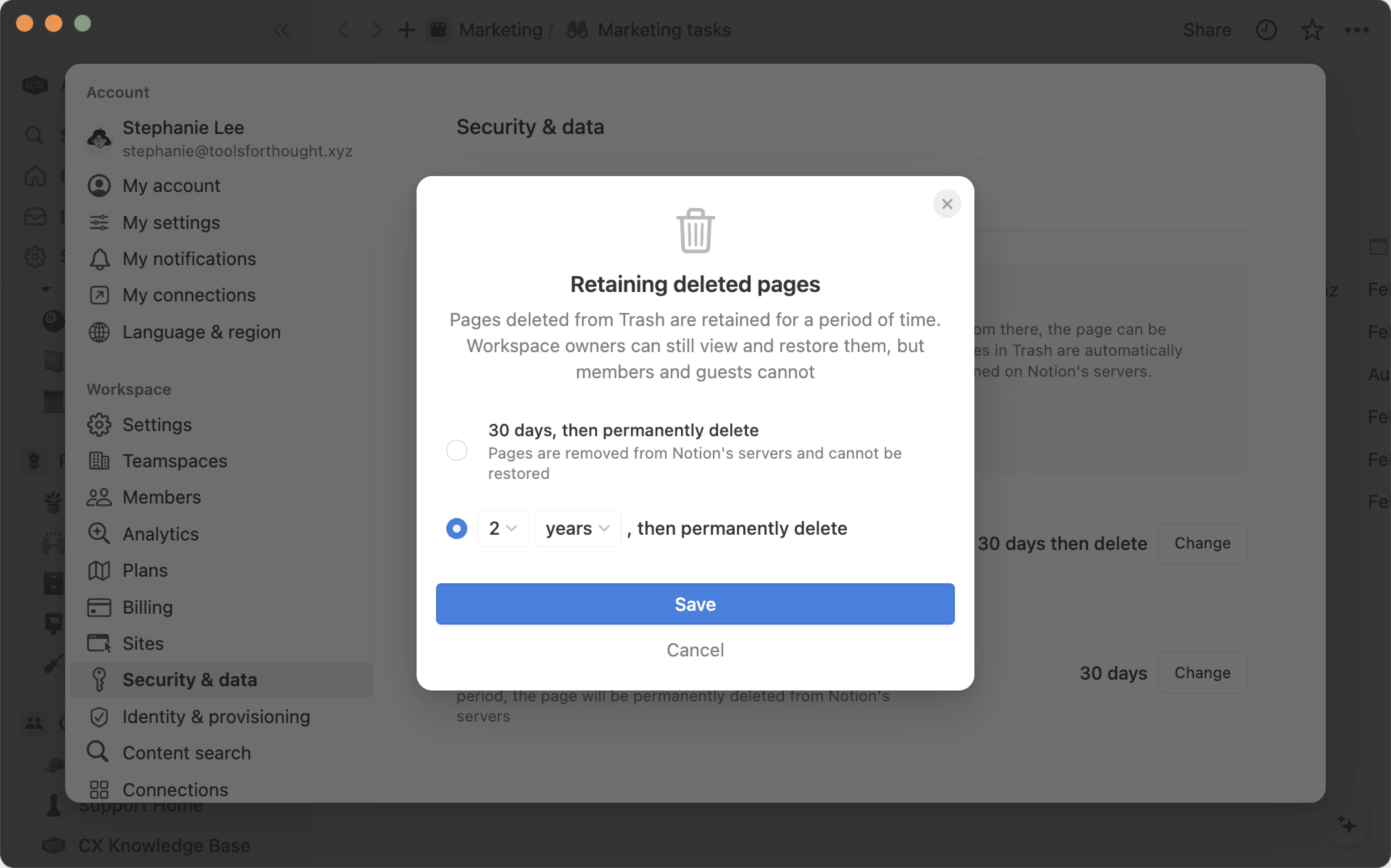
Los propietario de espacios de trabajo con el plan Enterprise pueden utilizar la búsqueda rápida de contenidos para buscar tanto páginas en la Papelera como páginas que fueron conservadas, o en otras palabras, que fueron eliminadas de la Papelera pero aún se conservaron de acuerdo a la configuración de la función de conservación de su espacio de trabajo. Si quieres buscar contenido para buscar páginas eliminadas y conservadas:
En la barra lateral, selecciona
Configuración→Búsqueda de contenido.Aplica el filtro
Estado de la páginay seleccionaEn la papeleraoPáginas conservadas. Agrega los filtros adicionales que quieras; aquí → obtendrás más información al respecto.
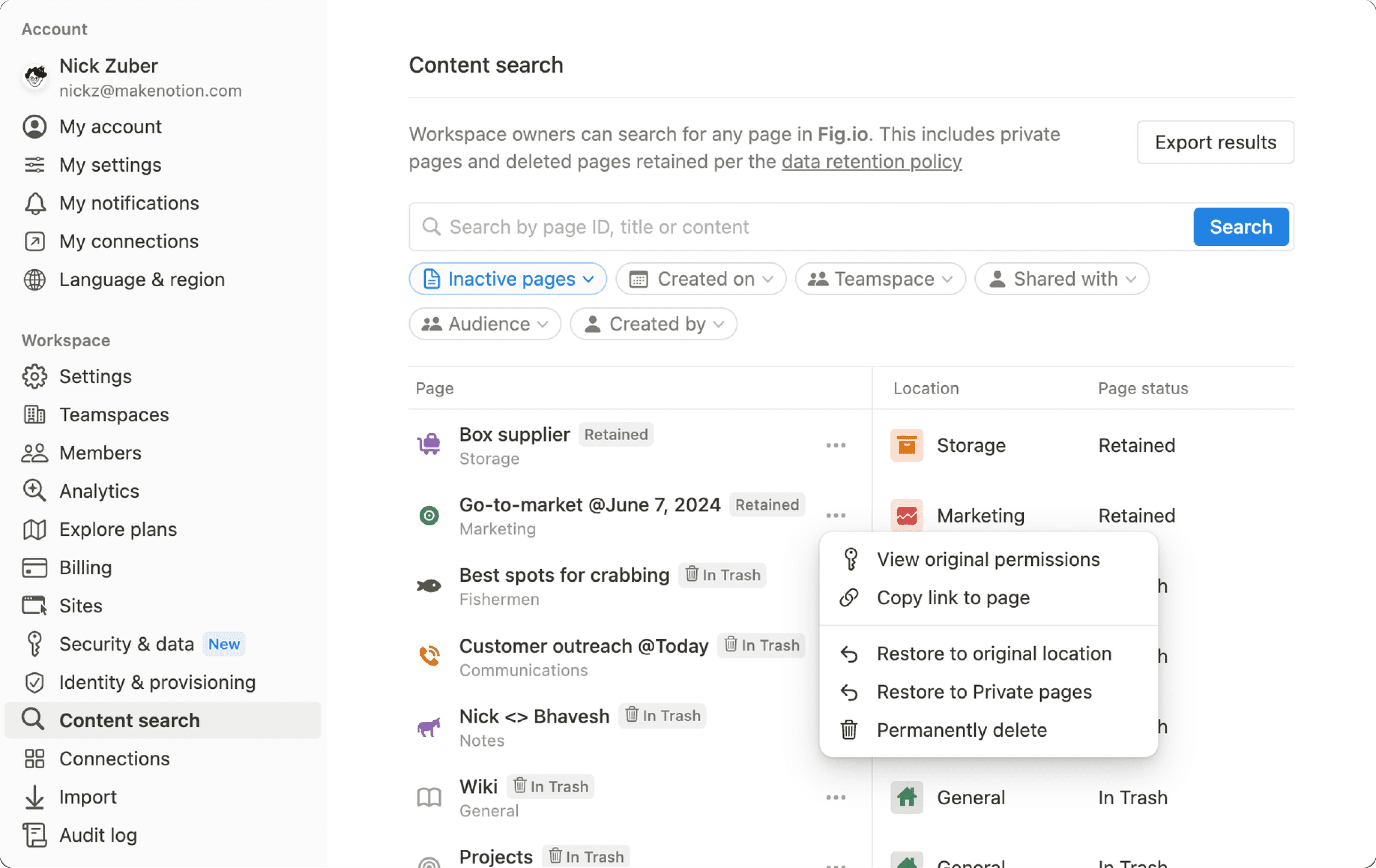
Los propietarios de espacios de trabajo pueden restablecer páginas eliminadas y conservadas en su ubicación original. Sigue estos pasos:
En la barra lateral, selecciona
Configuración→Búsqueda de contenido.Selecciona
•••junto a una página que está en la papelera o que fue conservada. Antes de restablecer la página, puedes seleccionarVer permisos originalespara ver quién recuperará el acceso si decides volver a colocar la página donde estaba. A continuación, seleccionaRestablecer en la ubicación originaloRestablecer en páginas privadas.
Si quieres borrar de manera permanente una página eliminada o conservada de tu espacio de trabajo:
En la barra lateral, selecciona
Configuración→Búsqueda de contenido.Selecciona
•••junto a una página que está en la papelera o que fue conservada →Eliminar de manera permanente.